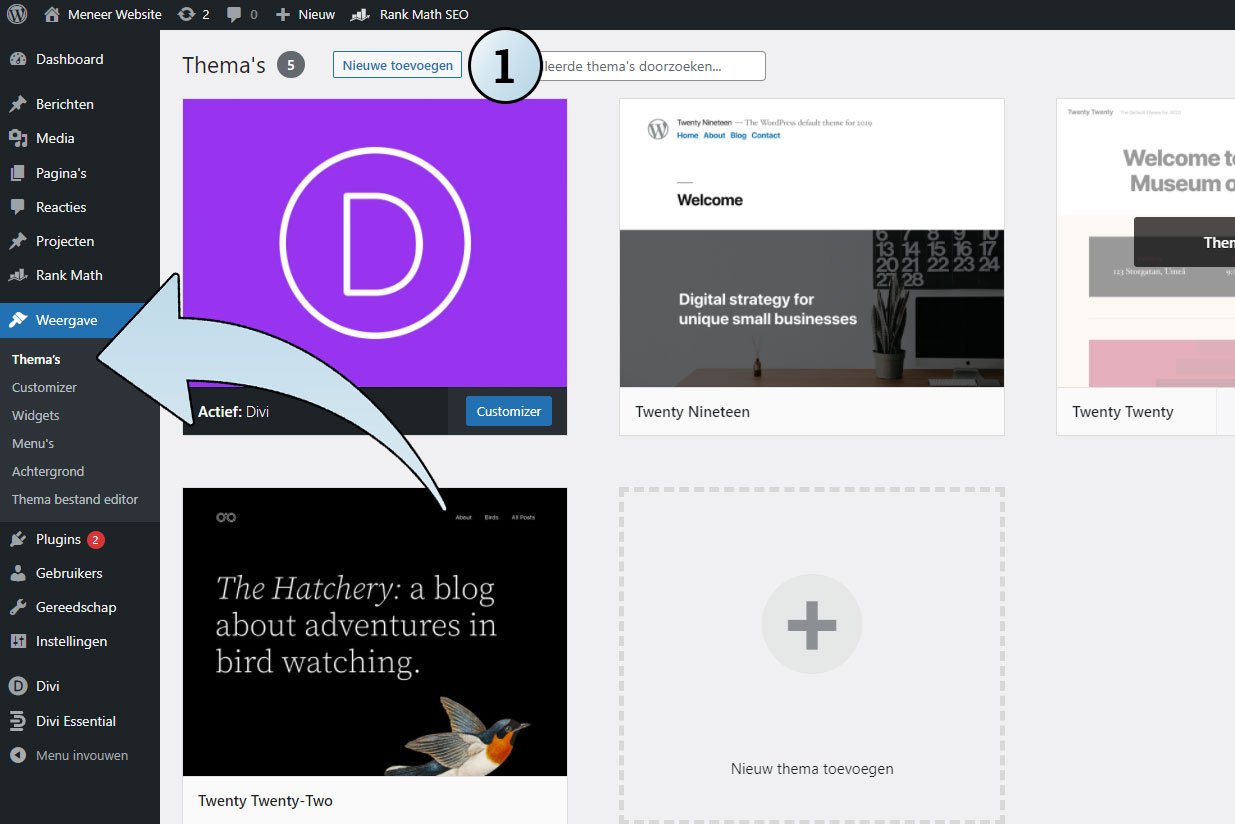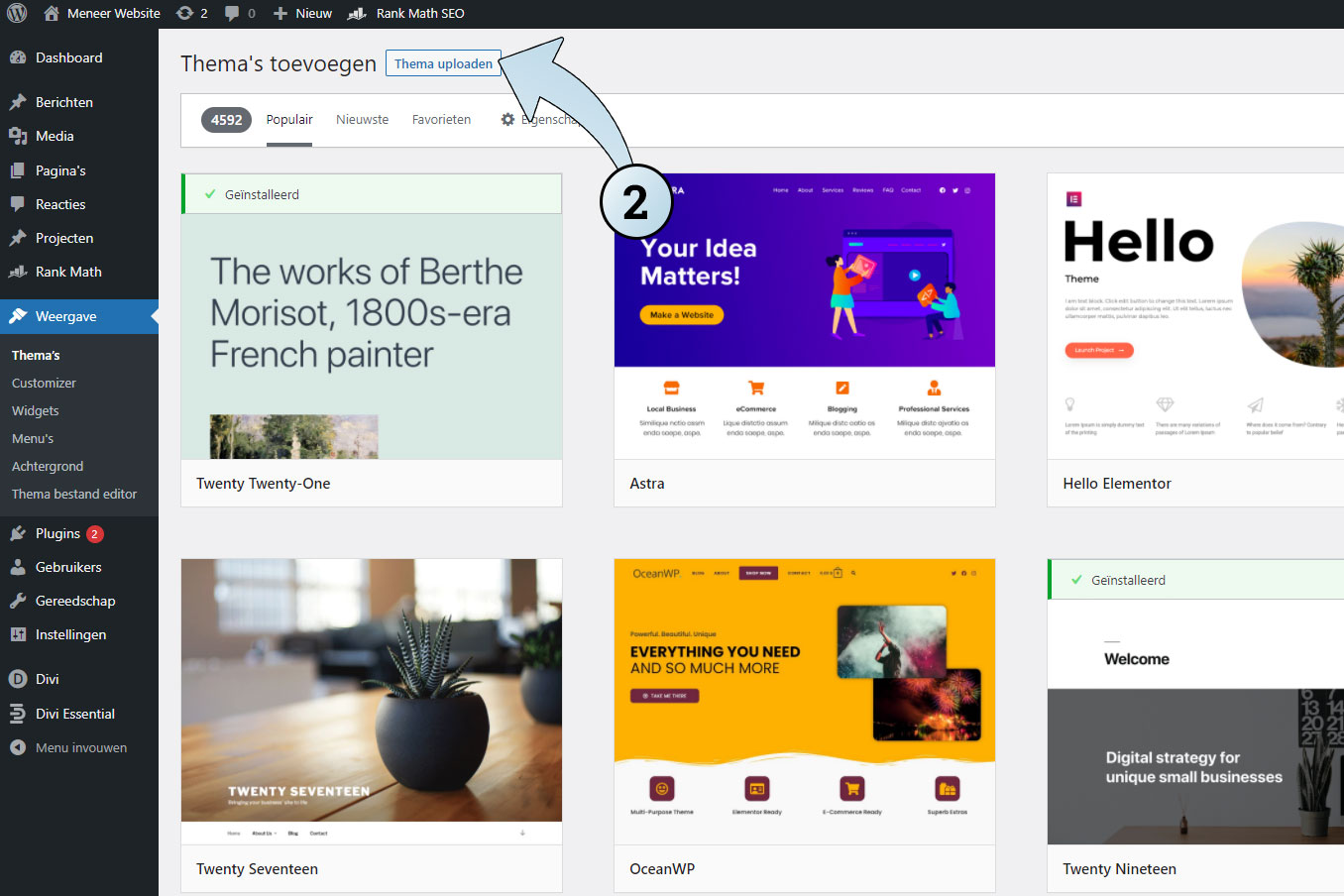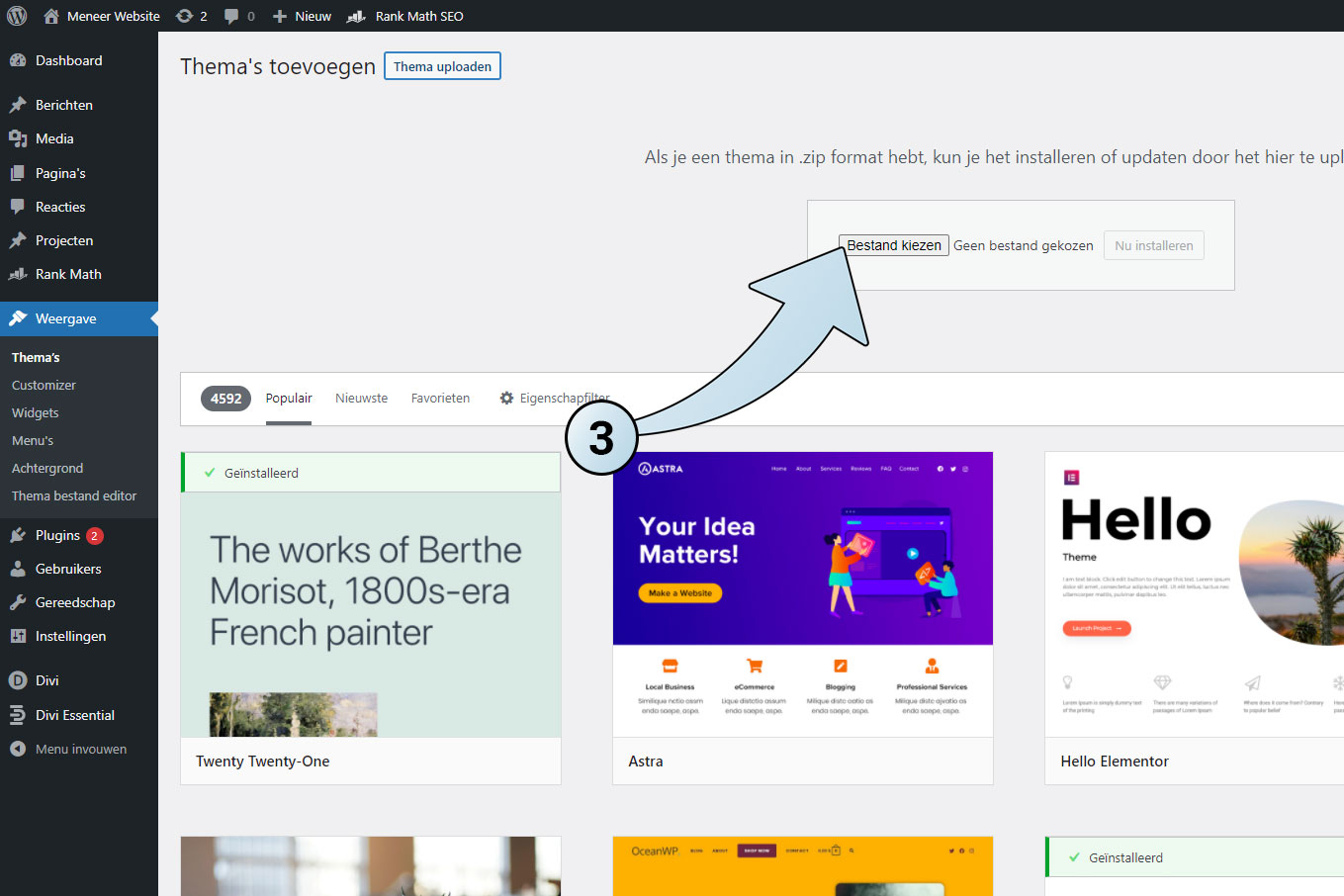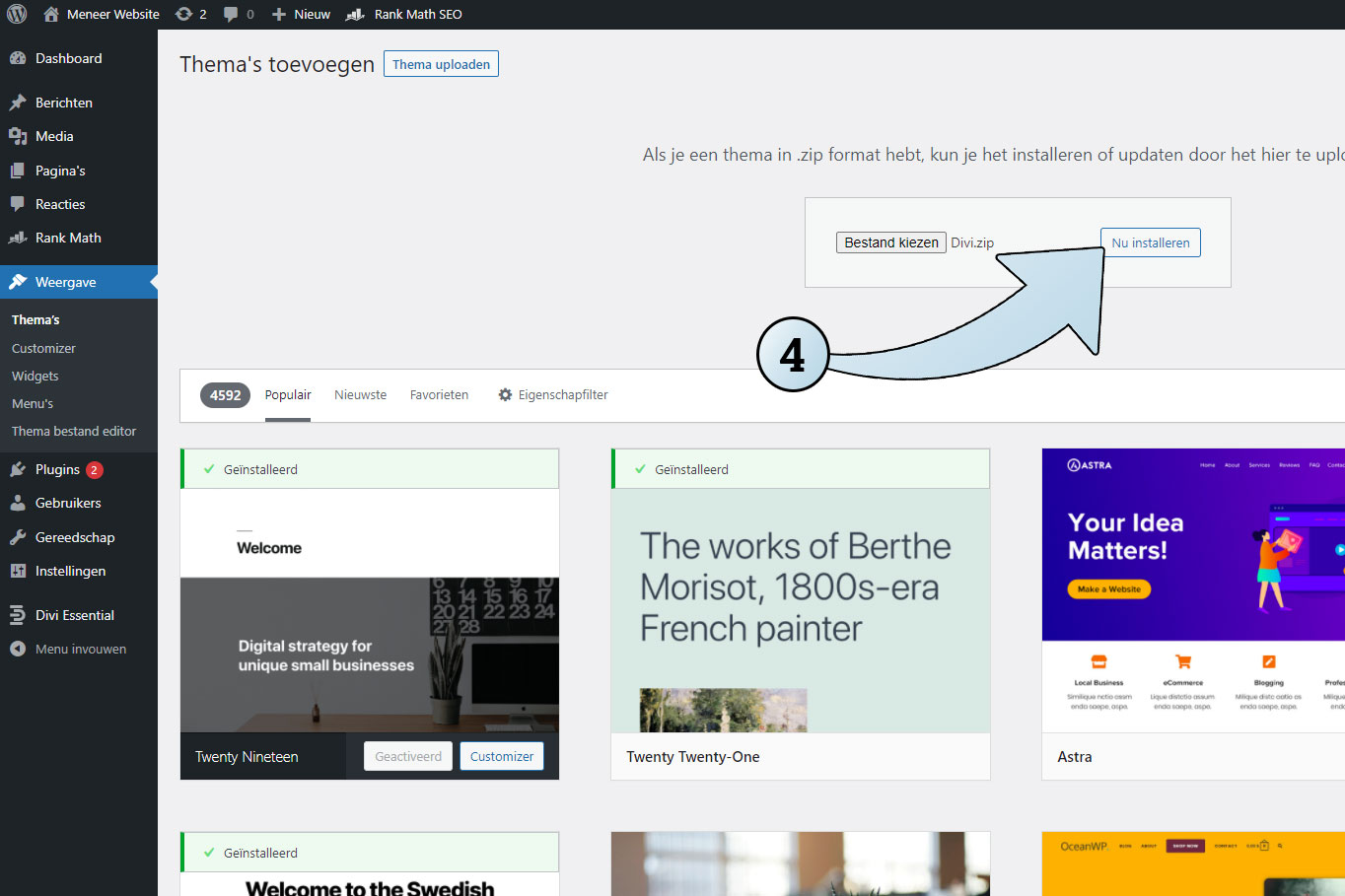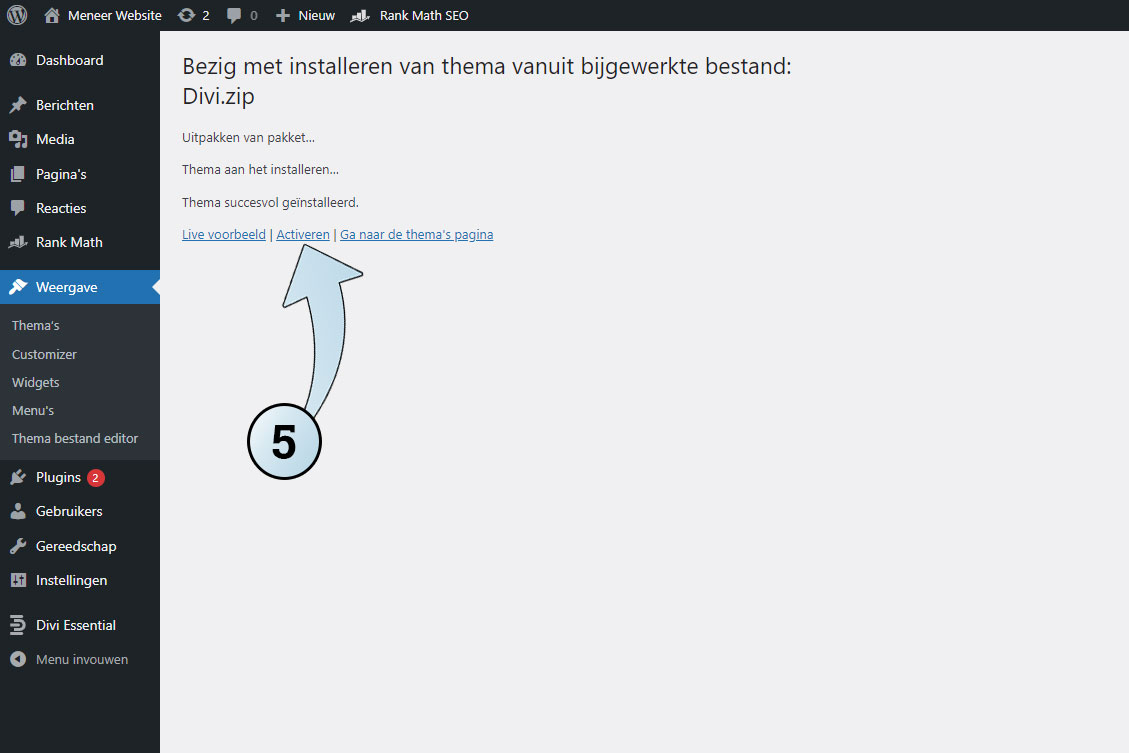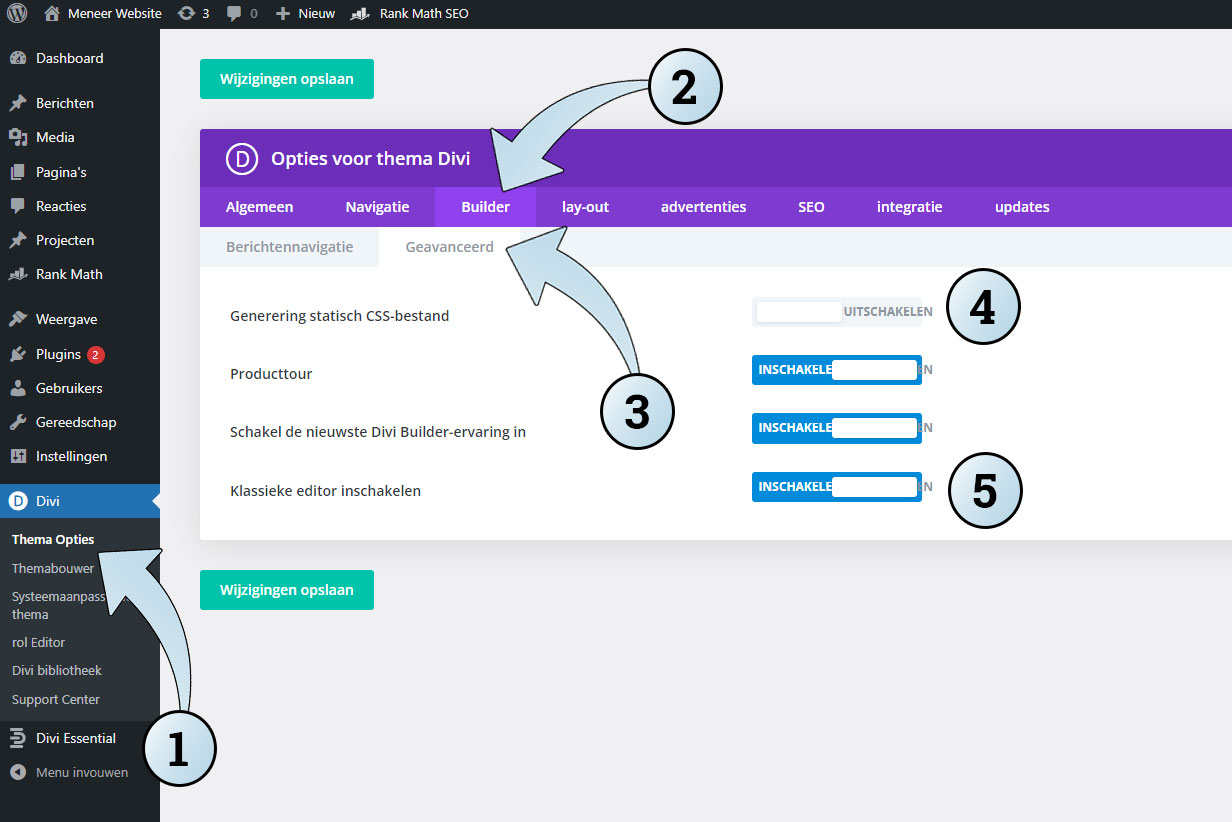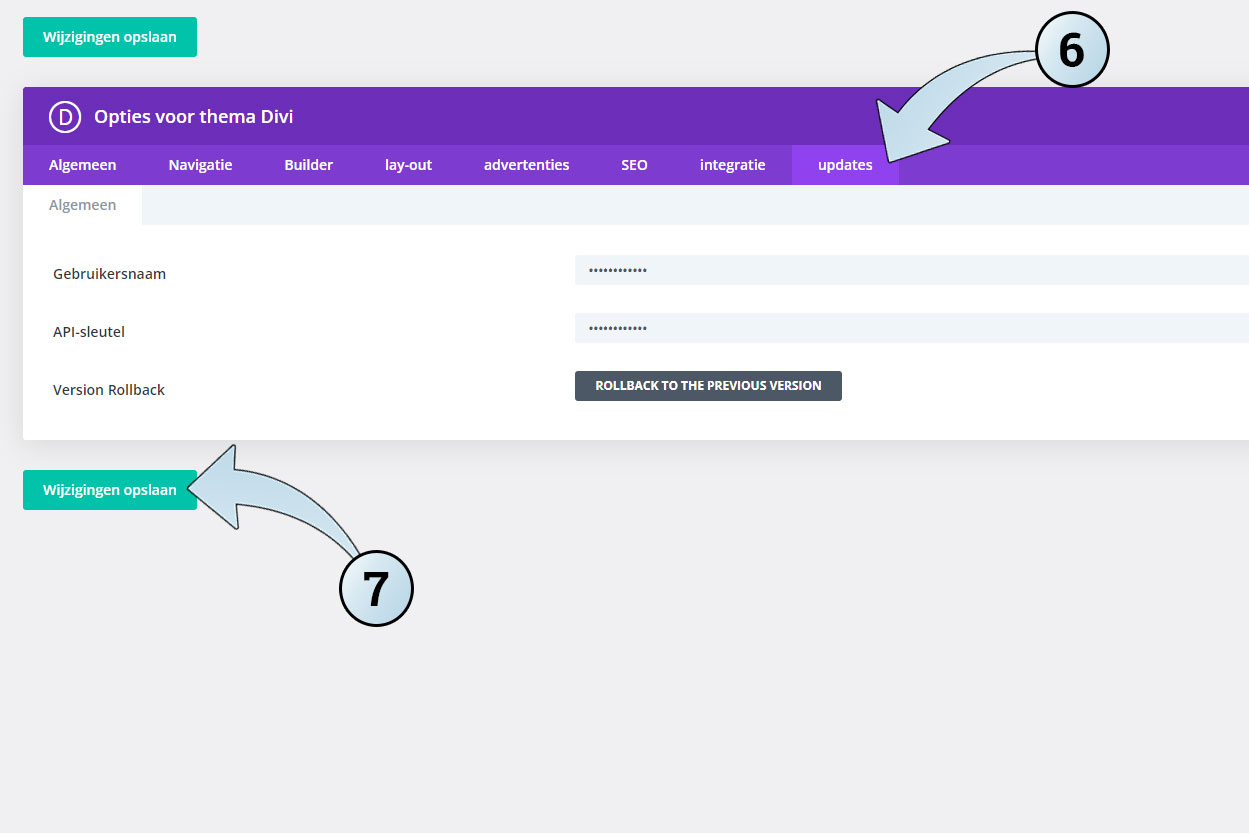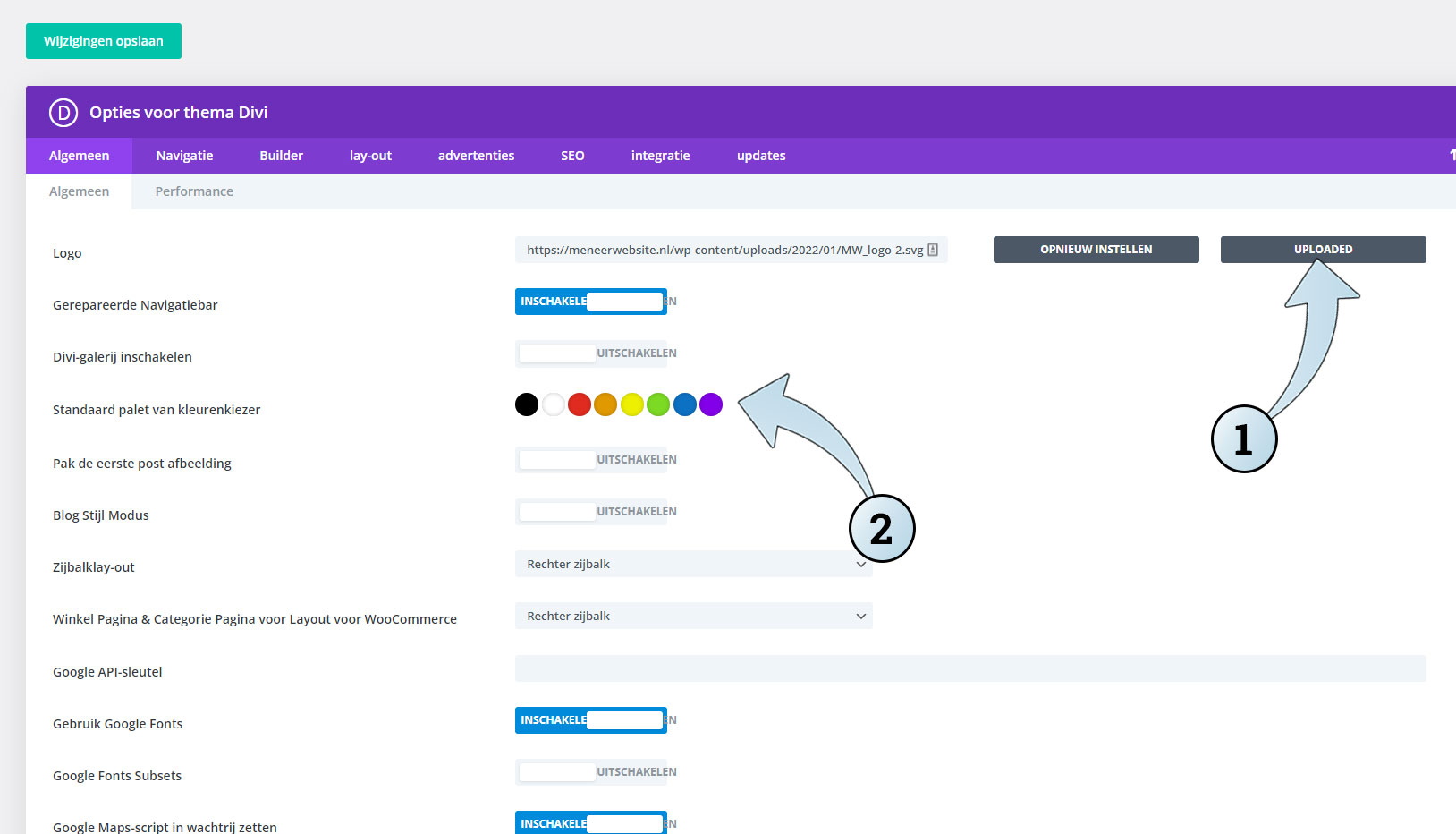Stap 6 van de gids: Zelf goedkoop je eigen WordPress website bouwen.
Als ik een thema zou moeten aanraden is dat Divi, het is misschien niet de goedkoopste op de markt maar in mijn beleving de beste investering die je kan doen. Vooral het bouwsysteem van Divi zit erg goed in elkaar, waardoor ik alles tot in de puntjes goed kan instellen voor alle apparaten. Het werkt heel gebruiksvriendelijk en is niet doorgeslagen in het aanbieden van mogelijkheden.
Het thema Divi
Sommige thema’s hebben zoveel opties en functionaliteiten, dat je door de bomen het bos niet meer ziet. Zelfs ik, die alle begrippen van mijn vak beheerst moet dan soms enorm zoeken voor ik iets simpels kan vinden. Divi heeft naar mijn mening de balans te pakken en is hét thema om gemakkelijk een mooie website mee te maken.
Het thema wordt regelmatig getest door beveiligings-experts Sucuri op kwetsbaarheden, en is daarmee één van de veiligste thema’s op de markt. Het thema behoort ook bij de top van WordPress thema’s, en een product wat heel veel mensen gebruiken geeft vaak aan dat de kwaliteit erg goed is.
Het thema Divi koop je op de website van Elegant Themes met creditcard of PayPal account. Heb je dit niet, dan kun je altijd een PayPal account maken en koppelen aan je bankrekening. Kom je er echt niet uit met betaling of vind je het te duur? Neem dan gerust contact op en wij activeren Divi voor een lager tarief.
Het installeren van een thema
Installeren klinkt zo ingewikkeld, maar eigenlijk is het nog makkelijker dan het vervangen van een lamp! Als je een thema koopt dan kun je van hun website een .zip bestand downloaden. Dit bestand hoef je niet te openen, maar kun je direct uploaden naar je website.
De stappen om te nemen zijn in onderstaande screenshots uitgebeeld. Klik er op om ze te vergroten en makkelijker tussen screenshots te wisselen.
Navigeer via het Dashboard naar “Weergave” en selecteer “Thema’s”.
Bovenaan staat een knop “Nieuwe toevoegen” (1) klik daar op en daarna verschijnt op ongeveer dezelfde positie de knop “Thema uploaden” (2).
Er verschijnt nu een knop “Bestand kiezen” (3), klik daar op en zoek het .zip bestand van het thema op en installeer (4) het op je website.
Wacht geduldig tot de website klaar is en je de melding krijgt dat het thema is geïnstalleerd. Daarna kun je het activeren (5).
Heb je niet voor hosting van Cloud86.nl gekozen?
Dan is er een grote kans dat je de melding krijgt dat het bestand de maximale grootte overschrijd. Je moet dan de “upload_max_filesize” PHP waarde verhogen voor je website. Als je niet weet hoe dit moet, raad ik aan dit te leren via een Google search of contact op te nemen met je hostingpartij.
De eerste Divi thema-opties instellen
Na activatie, verschijnt er in het dashboard-menu onderaan de optie “Divi”. Navigeer naar de Thema opties (1) om eerst een paar dingen in te stellen.
(4) Optie Genereer statisch CSS bestand uitschakelen.
(5) Optie klassieke editor inschakelen op inschakelen zetten.
(6) Tabblad “Updates”, hier voer je jouw gebruikersnaam en API sleutel in (deze kun je vinden als je inlogt op de Divi website met je accountgegevens).
(7) Wijzigingen opslaan
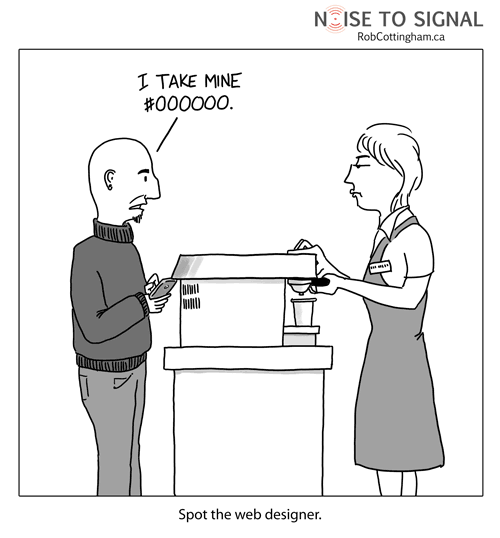
Mocht je al over een logo en/of huisstijlkleuren beschikken, kun je het volgende ook alvast in de thema opties instellen.
Bij tabblad “Algemeen” bovenaan je logo toevoegen. Klik op de knop Uploaden (1), vervolgens in de mediabibliotheek staat linksbovenin “Upload een bestand”, klik daar op en je kunt je logo slepen of opzoeken op je computer via de “Bestanden selecteren” knop.
JPG en PNG afbeeldingen zijn gebruikelijk. Mocht je een EPS of SVG bestand hebben, heb je mogelijk iets aan mijn artikel Hoe upload ik een SVG bestand in WordPress?
Standaardpalet van kleurenkiezer (2) is verstandig om nu alvast in te stellen op de kleuren die je het meest gaat gebruiken. Zo hoef je de kleurcodes niet te onthouden, en kun je gemakkelijk je huisstijlkleuren selecteren tijdens het bouwen.